Как использовать CloudFlare 1.1.1.1 DNS на любом iPhone с Android, Windows, Mac или iOS
Uncategorized / / August 05, 2021
Термин DNS очень важен, когда речь идет о повседневном использовании Интернета. DNS или служба расширенного доменного имени - это единственное, что дает вам легко запоминающееся доменное имя, которое у нас есть сегодня. Все в Интернете основано на IP-адресах, но набор нескольких чисел очень трудно запомнить. Именно здесь в игру вступает важность хорошо известного DNS. Вместо того, чтобы давать вам запутанную серию цифр, DNS дает соответствующее доменное имя, которое можно использовать для доступа к веб-странице, сохраненной на определенном IP-адресе. Это значительно упрощает повседневное использование Интернета пользователем. Здесь мы расскажем, как использовать последнюю версию CloudFlare 1.1.1.1 DNS на любом iPhone с Android, Windows, Mac или iOS.
До сих пор OpenDNS считался самой быстрой доступной службой DNS. OpenDNS от Cisco и раньше требовал в среднем 20,6 мс для каждого запроса. Все остальные доступные DNS-сервисы пока работали медленнее, чем OpenDNS. Но теперь Cloudflare представила новую настраиваемую службу DNS, которая имеет лучшее среднее время 14,01 мс на запрос. Разница между средним временем выполнения запроса OpenDNS и нового Cloudflare DNS может показаться небольшой, но это может иметь большое значение для ежедневного использования Интернета.
Новый DNS от Cloudflare называется 1.1.1.1 и является первым DNS от компании, известной своей защитой от DDoS-атак. Помимо преобразователя DNS 1.1.1.1, компания также выпустила еще один преобразователь с именем 1.0.0.1. Больше Помимо улучшения времени доступа в Интернет, новый преобразователь DNS также имеет некоторые дополнительные функции. Компания пообещала предоставить пользователям лучшую конфиденциальность, чем другие доступные в настоящее время преобразователи DNS.
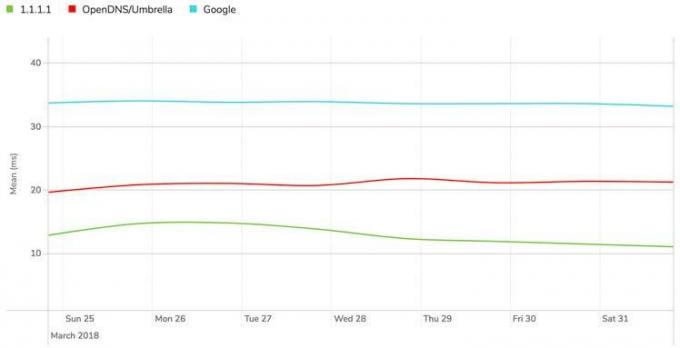
Конфиденциальность в Интернете всегда была большой проблемой для всех пользователей. Текущие преобразователи DNS всегда критиковались как менее безопасные. Но Cloudflare с новым преобразователем DNS 1.1.1.1 обещает лучшую конфиденциальность для всех своих пользователей. Больше, чем увеличение скорости подключения, улучшенная конфиденциальность - вот что заинтересует многих пользователей в использовании нового преобразователя DNS. В отличие от других компаний, Cloudflare никогда не зарабатывала на рекламе. Таким образом, ваши данные никогда не будут использоваться для отслеживания вашего интереса и обращения к вам с соответствующей рекламой. Более того, компания обещает, что они никогда не будут регистрировать IP-адрес пользователя, и в случае регистрации все данные будут удалены в течение 24 часов.
Переход на новый преобразователь DNS от Cloudflare может быть хорошим вариантом для повышения конфиденциальности и скорости доступа в Интернет. Для обычного пользователя это может показаться действительно сложным. Но на самом деле использовать новый преобразователь DNS действительно просто, и это можно сделать, выполнив несколько простых шагов. В этом руководстве мы поможем вам начать использовать новый преобразователь DNS в устройствах Windows, MacOS, iPhone и Android.
Оглавление
-
1 Шаги по использованию CloudFlare 1.1.1.1 DNS:
- 1.1 Используйте CloudFlare 1.1.1.1 DNS в Windows
- 1.2 CloudFlare 1.1.1.1 DNS на MacOS
- 1.3 Шаги по использованию CloudFlare 1.1.1.1 DNS на iPhone
- 1.4 Используйте CloudFlare 1.1.1.1 DNS на Android
Шаги по использованию CloudFlare 1.1.1.1 DNS:
Ниже мы предоставили всю поддерживаемую платформу для использования последней версии DNS-резолвера CloudFlare 1.1.1.1, который обещает обеспечить высокоскоростное соединение. Попробуйте на своем смартфоне или ПК!
Используйте CloudFlare 1.1.1.1 DNS в Windows
- Щелкните меню Пуск
- Теперь нажмите на Панель управления.
- Выберите Сеть и Интернет.
- Затем нажмите «Изменить настройки адаптера».
- Найдите сеть Wi-Fi, к которой вы подключены, и щелкните ее правой кнопкой мыши.
- В раскрывающемся меню выберите Свойства.
- Выберите IPv4 или IPv6 по своему усмотрению
- Теперь нажмите «Свойства».
- Нажмите на опцию «Использовать следующие адреса DNS-серверов».
- Укажите новый адрес DNS для IPv4: 1.1.1.1 а также 1.0.0.1; для IPv6: 2606:4700:4700::1111 а также 2606:4700:4700::1001
- Теперь нажмите ОК и перезапустите браузер.
CloudFlare 1.1.1.1 DNS на MacOS
- Откройте Системные настройки.
- Перейти к DNS-серверам
- Добавьте новый DNS-сервер, нажав знак «+»
- Введите новый DNS-сервер как 1.1.1.1.
- Снова добавьте новый DNS-сервер, нажав знак «+»
- Введите новый DNS-сервер как 1.0.0.1
- Теперь нажмите ОК
- Нажмите "Применить"
Шаги по использованию CloudFlare 1.1.1.1 DNS на iPhone
- Открыть настройки.
- Нажмите на Wi-Fi
- Теперь нажмите на предпочтительную сеть
- Нажмите на Настроить DNS.
- Выбрать руководство
- Удалите все существующие данные, нажав знак «-» напротив них.
- Теперь нажмите на добавление сервера
- Введите 1.1.1.1
- Снова нажмите на добавление сервера
- Введите 1.0.0.1
- Нажмите на сохранение
Используйте CloudFlare 1.1.1.1 DNS на Android
- Открыть настройки
- Нажмите на WLAN
- Подключитесь к предпочтительной сети Wi-Fi
- Открыть браузер
- Введите IP-адрес роутера в строку поиска браузера.
- Войдите в свой маршрутизатор, используя имя пользователя и пароль (для получения учетных данных обратитесь к своему интернет-провайдеру)
- Теперь нажмите на настройки DNS-сервера
- Запишите все существующие записи DNS-сервера для использования в будущем.
- Укажите новый адрес DNS для IPv4: 1.1.1.1 а также 1.0.0.1; для IPv6: 2606:4700:4700::1111 а также 2606:4700:4700::1001
- Нажмите сохранить и перезапустите браузер.
Надеюсь, вы понимаете руководство, если у вас есть какие-либо вопросы или отзывы, оставьте комментарий ниже.
Источник
Любитель природы, фильмов, байков и рок-музыки. Битлз радует его в приятный день. Pink Floyd дала ему спокойно поспать.

![Простой способ рутировать itel L5006C с помощью Magisk [TWRP не требуется]](/f/8ebeb73737b4f5bde1aaa13a5e1e817b.jpg?width=288&height=384)
![Как установить стоковое ПЗУ на Clarmin B7 [Файл прошивки прошивки / Unbrick]](/f/a2aa4b9fc1f530bfe4960b6ff2d771a3.jpg?width=288&height=384)
